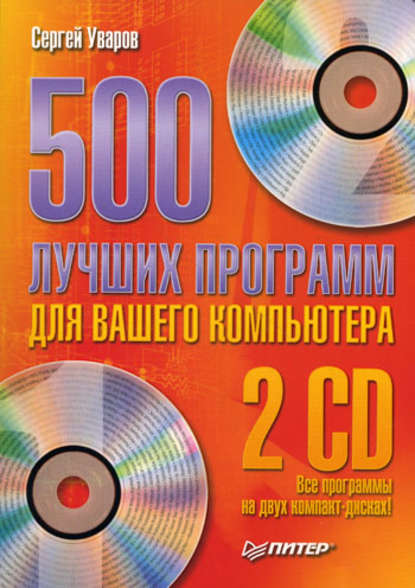По всем вопросам обращайтесь на: info@litportal.ru
(©) 2003-2024.
✖
500 лучших программ для вашего компьютера
Настройки чтения
Размер шрифта
Высота строк
Поля
Статус: коммерческая.
Размер дистрибутива: 3,9 Мбайт.
Эта программа является мощным оптимизатором для всех систем Windows – от Windows 95 до Windows XP. Утилита Tweaki дает возможность работать одновременно с несколькими компьютерами в сети и применять все вносимые изменения ко всем машинам сразу. Для этого достаточно, чтобы программа была установлена на одном компьютере.
Все параметры в приложении разделены по категориям, основные из которых – это Security, Registry, Microsoft Office 2000/ХР. Группа настроек Win Tweaks содержит различные настройки, среди которых многочисленные параметры изменения интерфейса, оптимизации работы Internet Explorer, локальной сети и системы в целом. Если вы работаете с ноутбуком, то можете использовать настройки группы Laptop.
Есть также дополнительные настройки для каждой операционной системы. Так, в категорию NT / Windows 2000 / XP помещены параметры, позволяющие настроить загрузку системы для разных учетных записей, улучшить общее быстродействие, задать настройки сети и сервера, а также устранить неполадки. Особый интерес представляет группа Keyboard, которая позволяет переназначить некоторые клавиши, то есть, например, задать для Caps Lock действие клавиши Esc и пр.
Можно установить пароль на вход в Tweaki, что поможет избежать неавторизованного доступа к программе.
TweakNow Accelerator XP
Производитель: TweakNow.com (http://www.tweaknow.com).
Статус: коммерческая.
Размер дистрибутива: 2,6 Мбайт.
Это удобный оптимизатор системы, включающий в себя несколько модулей, которые помогут всегда содержать систему в рабочем состоянии, а также настроить внешний вид Windows. К тому же TweakNow Accelerator XP предоставляет подробную информацию об аппаратном и программном обеспечении компьютера.
Все инструменты программы разделены на три группы. Группа Analyze and Maintain позволяет вручную редактировать системные файлы boot.ini, system.ini, win.ini, autoexec.nt и config.nt (режим Configuration Files), просматривать все запущенные приложения, останавливать их и устанавливать приоритет для каждого из них (Processes Manager) и т. д. С помощью модулей группы Customize and Optimize можно оптимизировать оперативную память (RAM Idle Professional), настроить внешний вид системы (Windows Enhancement) и т. д. Группа Clean and Secure позволяет очистить реестр от устаревших и неиспользуемых параметров и значений (TweakNow RegCleaner), а также деинсталлировать приложения (Uninstall Applications).
Tweak-O-Matic
Производитель: Cyberspace Headquarters (http://www.cyberspacehq.com).
Статус: коммерческая.
Размер дистрибутива: 800 Кбайт.
Отличительной особенностью данного оптимизатора (рис. 1.14) является то, что помимо описания каждой настройки Tweak-O-Matic отображает информацию о влиянии определенного параметра на производительность системы, а также предупреждает о возможных проблемах, которые могут возникнуть при использовании той или иной настройки. Эти функции программы будут особенно полезны в тех случаях, когда необходимо настроить систему на максимальное быстродействие.
Tweak-O-Matic поддерживает все версии Windows, однако не все параметры для каждой из версий системы будут доступны пользователю. Настройки данного оптимизатора разделены на пять групп: User Interface (позволяет управлять внешним видом системы и некоторыми стандартными приложениями); System Performance (основные настройки оптимизации систем, например управления кэшем, оптимизации работы файловой системы NTFS, установки автоматического удаления истории работы в системе и пр.); Software (позволяет управлять скрытыми параметрами различных приложений Windows); Internet/Network (отвечает за настройки сетевых соединений); Security (позволяет ограничить доступ к некоторым важным системным параметрам, настройкам браузера и Панели управления).
Рис. 1.14. Окно программы Tweak-O-Matic
Недостатком программы Tweak-O-Matic является то, что при запуске она каждый раз автоматически связывается через Интернет с официальным сайтом.
Tweak UI
Производитель: Microsoft (http://www.microsoft.com).
Статус: бесплатная.
Размер дистрибутива: 65 Кбайт.
Основное предназначение Tweak UI – настройка интерфейса операционной системы, отсюда и название программы (оно расшифровывается как Tweak User Interface – настройка пользовательского интерфейса). При своих довольно скромных размерах эта утилита содержит некоторые настройки, которые отсутствуют в других оптимизаторах.
Программа имеет строгий внешний вид – обычное окно, в левой части которого отображены настраиваемые системные параметры (рис. 1.15).
Рис. 1.15. Окно программы Tweak UI
В зависимости от назначения настройки разделены на группы. Группа General содержит настройки для работы с открытыми окнами приложений (Focus и Alt+Tab), включения и выключения сигналов динамика, настройки различных анимационных эффектов и т. д. Группа Mouse позволяет управлять мышью (скорость появления контекстного меню, чувствительность мыши при двойном щелчке, настройки прокрутки и пр.). Группа Explorer содержит параметры, с помощью которых можно управлять внешним видом и свойствами Проводника. Группа Common Dialogs включает в себя очень ценную настройку панели адресов (Places Bar), расположенной в левой части диалоговых окон (можно изменить стандартные значки Moи пocлeдниe дoкyмeнты, Paбoчий cтoл, Moи дoкyмeнты, Moй кoмпьютep и Moe ceтeвoe oкpyжeниe на любые ссылки). Группа Taskbar and Start menu позволяет настраивать Панель задач и меню Пуск. Группа Desktop My Computer содержит настройки, позволяющие включать или выключать на Рабочем столе отображение стандартных значков Internet Explorer, Кopзинa, Moи дoкyмeнты, Moй кoмпьютep и Ceтeвoe oкpyжeниe. Группа Control Panel разрешает включать или выключать отображение значков приложений на Панели управления. Группа Templates содержит настройки, позволяющие удалять из контекстного меню пункты категории Создать. Группа Internet Explorer позволяет управлять настройками браузера Internet Explorer. Группа Command Prompt содержит настройки командной строки. Группа Logon позволяет управлять настройками входа в систему. Группа Access Control дает возможность редактирования реестра по сети. Группа Repair содержит инструмент для восстановления некоторых неполадок в системе.
Tweak-XP Professional
Производитель: Totalidea Software (http://www.totalidea.com).
Статус: коммерческая.
Размер дистрибутива: 6 Мбайт.
В ответ на любое действие, производимое пользователем в программе Tweak-XP Professional, она отвечает впечатляющим анимационным эффектом в стиле Windows XP. Приложение содержит множество вкладок, которые предоставляют доступ к различным утилитам и мастерам.
Утилиты, расположенные на вкладке System Tweaks, позволяют получить подробную информацию об установленном аппаратном обеспечении, а также настроить скрытые параметры системы. Вкладка Windows Tweaks дает возможность, например, настроить внешний вид, безопасность, положение системных папок Windows и т. д. С помощью вкладки Windows Utilities можно переименовать группу файлов (File Renamer); создать пароли (Password Generator); работать с виртуальными Рабочими столами (Virtual Desktops) и т. д. Вкладка Internet Tweaks позволяет изменять ссылки в папке Избранное, блокировать всплывающие рекламные окна, оптимизировать соединение и увеличить скорость интернет-трафика. Вкладка Settings and Help содержит настройки самой программы Tweak-XP Professional.
WinBoost
Производитель: Magellass (http://www.magellass.com).
Статус: коммерческая.
Размер дистрибутива: 1,5 Мбайт.
WinBoost позволяет быстро изменять скрытые и недокументированные возможности Windows.
Параметры разбиты на восемь групп, например Start Menu, Windows Explorer, Accessibility, Desktop. Несмотря на это, некоторые параметры найти довольно сложно, так как они помещены в раздел Other, хоть и относятся по смыслу к одной из групп. При выборе параметра в нижней части окна программы появляется его описание.
Нужно отметить, что те параметры, изменить которые предлагает WinBoost, в основном касаются интерфейса отдельных приложений и системы в целом. С его помощью можно изменять заголовки окон, логотип Windows, редактировать контекстное меню системы, прятать диски в программе Проводник и т. д. Но, конечно, не забыты и общие параметры системы, такие как изменение размера дискового кэша или закрытие доступа к Панели инструментов.
Кроме параметров настройки системы WinBoost содержит отдельный раздел Tips&Tricks, в котором можно почерпнуть много информации о том, как настроить систему, а также разнообразные советы. Например, можно узнать, как вернуть на панель быстрого запуска случайно удаленный ярлык Свернуть все окна.
WinBooster
Производитель: Digital Millenium (http://winbooster.dmisoftware.com).
Статус: коммерческая.
Размер дистрибутива: 2 Мбайт.
Имя этой программы напоминает название широко известного оптимизатора WinBoost (см. выше), однако, несмотря на такую схожесть, это совершенно разные программы. С одной стороны, и та и другая являются средствами для тонкой настройки Windows, с другой – у них разная цель. Если WinBoost предназначена в большей степени для настройки внешнего вида операционной системы, то программа, о которой пойдет речь ниже, – скорее для оптимизации системных параметров.
Настройки WinBooster находятся на трех основных вкладках: Memory Manager, Internet Optimizer и Windows Optimizer, которые отвечают за оптимизацию оперативной памяти, интернет-соединения и общего быстродействия системы соответственно (рис. 1.16). В верхней части окна приложения можно увидеть текущий статус оптимизации, то есть была ли уже задействована программа для настройки системных параметров.
Рис. 1.16. Окно программы WinBooster
WinBooster – это не самая лучшая программа для оптимизации Windows, однако она вполне подойдет тем пользователям, которые не хотят или не имеют возможности тратить много времени на изучение многофункциональных утилит.